Този урок е написан за потребители, които са решили да изоставят своя "живот" във Facebook и искат временно (или за постоянно) да деактивират или изтрият акаунта си във Facebook.
Facebook е най-голямата и най-известна социална мрежа днес за споделяне на снимки, видеоклипове и идеи с други. Но много потребители на Facebook са разочаровани от това, защото не харесват начина, по който Facebook съхранява, съхранява и споделя информацията им или вече не я намират за интересна.
Важно: Преди да изтриете окончателно своя акаунт във Facebook, трябва да имате предвид, че след като изтриете акаунта си във Facebook, няма да можете да използвате акаунта си отново и вече няма да имате достъп до личната си информация и данни (напр. снимки, видеоклипове и др.). И така, първото нещо, което трябва да направите, преди да изтриете акаунта си във Facebook, е да архивирайте личната си информация от Facebook.
Как да изтриете или деактивирате акаунта си във Facebook.
Част 1. Как да деактивирате акаунта си във Facebook.
Преди да продължите да изтривате акаунта си във Facebook, ви предлагам да деактивирате акаунта си за няколко дни, докато решите със сигурност, че не го искате и няма нужда да го използвате повече. Но ако вече сте взели окончателното си решение и искате да изтриете завинаги акаунта си във Facebook, продължете към Част 2.
1. Отидете на уеб страницата на Facebook (http://www.facebook.com) и влезте във вашия акаунт във Facebook.
2. Щракнете върху стрелка надолу икона  в горния десен ъгъл и изберете Настройки.
в горния десен ъгъл и изберете Настройки.
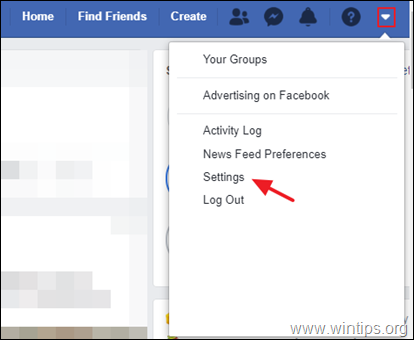
3. В Общ настройки на акаунта, щракнете Управление на акаунта.
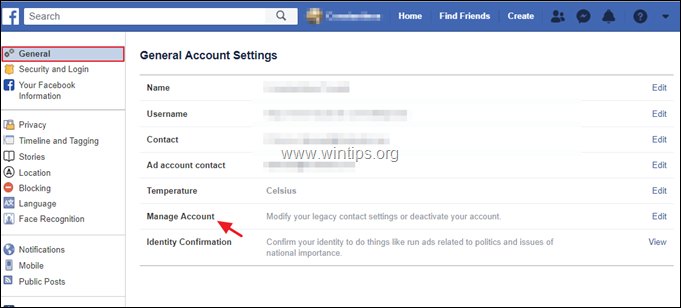
4. Превъртете надолу и щракнете Деактивирайте вашият акаунт.
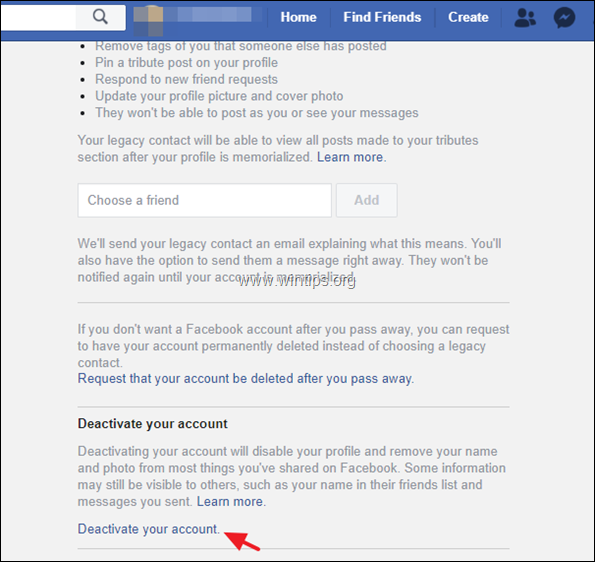
5. Въведете паролата за акаунта си и щракнете продължи.
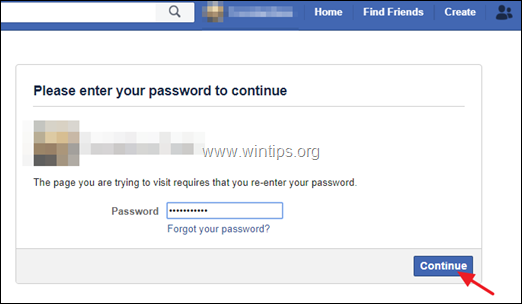
4. На следващия екран прочетете внимателно предоставената информация и…*
а. Посочете причина да напуснете Facebook.
б. Ако администрирате други Facebook страници, добавете други потребители на FB като администратор.
° С. Поставете отметка в квадратчето за отказване по имейл, ако не искате повече да получавате покани по имейл от приятели във Facebook.
д. Ако сте разработили приложения за платформа, посочете дали искате да ги изтриете или не.
д. Накрая щракнете върху Деактивирайте бутон, за да деактивирате акаунта си във FB.
* Важно: Когато деактивирате акаунта си, вашата времева линия и цялата информация, свързана с него, изчезват незабавно от Facebook. Хората във Facebook няма да могат да ви търсят или да видят каквато и да е ваша информация. Затова прочетете внимателно цялата информация на предупредителния екран, преди да деактивирате акаунта си.
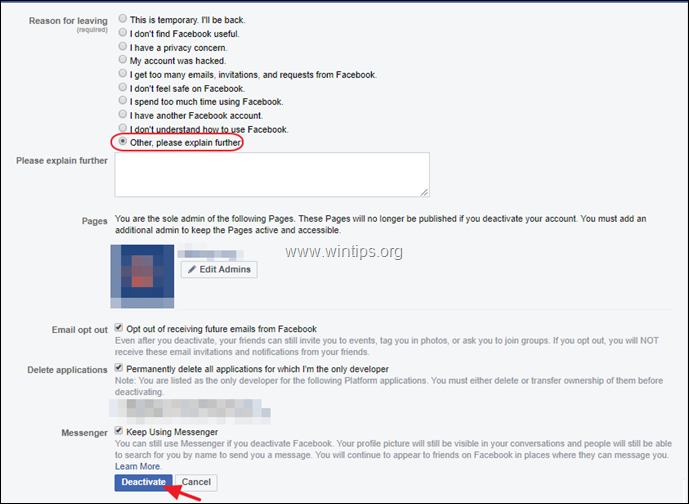
5. Това е! Сега вашият акаунт е деактивиран. Отсега нататък можете да се върнете във Facebook по всяко време (ако решите да го направите), като влезете с вашето потребителско име (e-mail) и парола във Facebook. Когато направите това, цялата ви хронология, приятели, снимки и т.н. ще бъдат възстановени в първоначалното си състояние, както преди деактивирането.
Част 2. Как да изтриете своя Facebook акаунт за постоянно.
1. Отидете на Уеб страница за изтриване на акаунт във Facebook (https://www.facebook.com/help/delete_account)
2. В Изтриване на акаунт за постоянно настроики:
а. Изберете Деактивиране на акаунта, ако искате да си починете от Facebook.
б. Архивирайте личната си информация от Facebook.
° С. Ако администрирате други страници във Facebook, щракнете върху Редактиране на настройките на администратора и добавете други потребители на FB като администратори на страниците.
д. Ако имате Facebook приложения за разработчици, щракнете върху бутона Управление на приложенията и ги изтрийте.
д. Щракнете върху Изтриване на акаунт за да изтриете вашия акаунт във FB и цялата ви информация във Facebook.
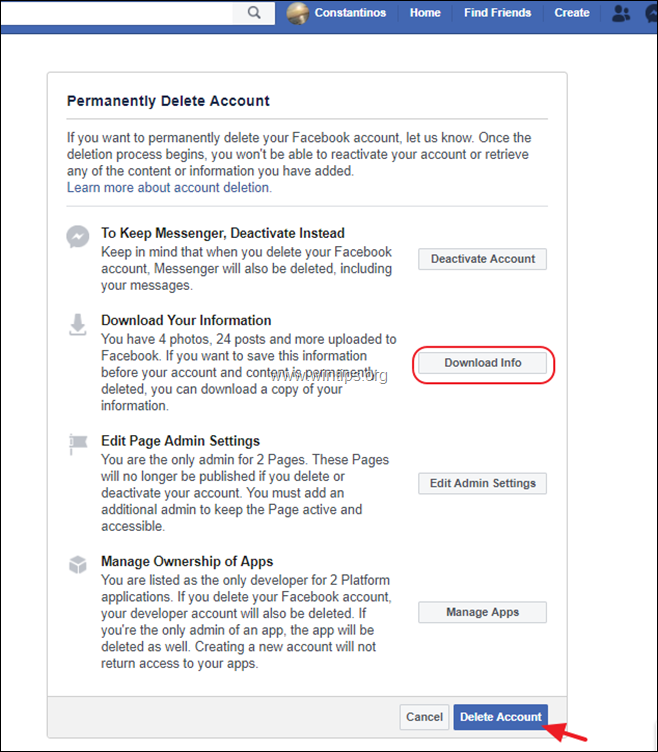
3. На "Изтриване на акаунт за постоянно” прозорец, въведете паролата си (1) и Captcha текст показан по-долу (2) и накрая щракнете върху „добре”
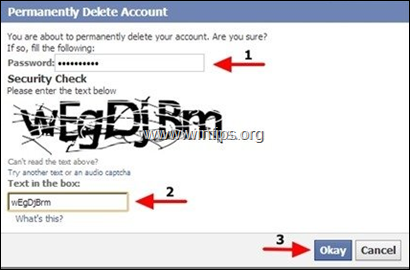
4. Това е. Facebook ви информира, че акаунтът ви е деактивиран. Ако не влезете в акаунта си в рамките на следващите 14 дни, тогава акаунтът ви ще бъде изтрит (деактивиран) завинаги.
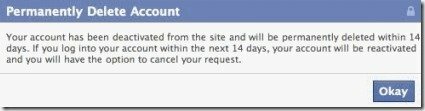
Това е! Уведомете ме дали това ръководство ви е помогнало, като оставите коментар за вашия опит. Моля, харесайте и споделете това ръководство, за да помогнете на другите.